很多的时候,我们在使用笔记本电脑的时候,盖上笔记本盖子后,电脑就自动待机了,打开盖子后,电脑又开机了,怎么解决。下面小编教大家笔记本电脑合上盖子不待机的解决方法,供您参考。
笔记本电脑合上盖子不待机的解决方法
打开控制面板,在右上角方框内输入lid,出现如下
点击“更改关闭盖子的功能”,出现如下
根据您的需求配置关闭盖子时的动作,如果用电池和接通电源的时候都不需要做什么动作,直接按照下图配置就好
配置好后,别忘记点“保存修改”

很多的时候,我们在使用笔记本电脑的时候,盖上笔记本盖子后,电脑就自动待机了,打开盖子后,电脑又开机了,怎么解决。下面小编教大家笔记本电脑合上盖子不待机的解决方法,供您参考。
打开控制面板,在右上角方框内输入lid,出现如下
点击“更改关闭盖子的功能”,出现如下
根据您的需求配置关闭盖子时的动作,如果用电池和接通电源的时候都不需要做什么动作,直接按照下图配置就好
配置好后,别忘记点“保存修改”


系统世家(www.xp933.com):win7系统关闭休眠设置不待机 [图文教程]电脑开机以后,如果你在30分钟以内没有操作的话,电脑系统就会进入睡眠待机状态。但有时候,夜间去睡觉或者有事离开,需要开着电脑挂游戏或下载电影,(系统休眠后,就会断开网络,停
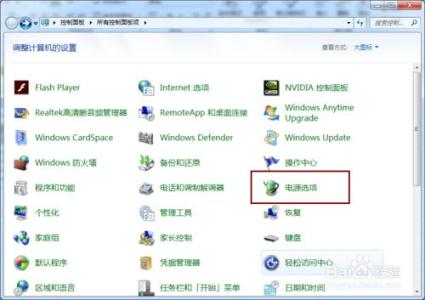
win7怎么设置不待机――简介电脑长时间不用就会进入休眠状态也就是我所谓的待机,无论是台式机还是笔记本都有这个功能,这个功能主要是对我们的磁盘进行一定的保护的,但是很所情况下我们是不需要待机的,那么我们该如何设置呢?本次经验就来

如何在电脑上设置待机图片――简介对于会上网玩游戏很少在电脑设置里设置其它的东西的人来说真的很难找到这里的设置本人也遇过同样的情况,现在就跟大家分享一下,先把自已想要的图片或照存在自己知道的地方全部存在一个文件里。如何
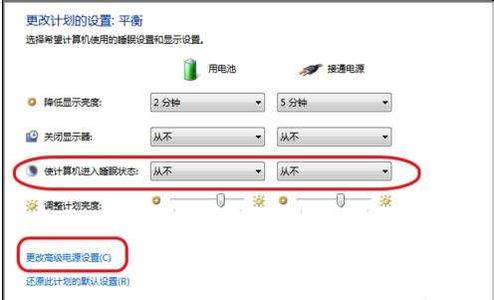
很多时候我们需要笔记本合上盖子不断网,那么该如何设置呢?那么下面就由小编来给你们说说笔记本如何合上盖子不断网吧,希望可以帮到你们哦!笔记本如何合上盖子不断网,方法如下:右击任务栏右下角的电池图标,选择电池选项。电池图标一般
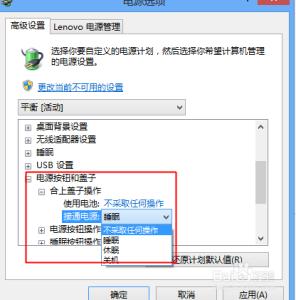
对于有些情况我们需要合上笔记本的时候怎么设置不待机呢?下面就由小编来为你们简单的介绍笔记本电脑合上不待机吧!笔记本电脑怎么设置合上不待机分析及解决:首先点击电脑右下角的电源选项的这个按钮。然后选择更多电源选项这个